Skelbimas
Kuriamos skaitmeninės kopijos puoselėjami analoginiai įrašai yra naudingas įgūdis turėti. Tai ne tik palengvina jūsų kolekcijos klausymą, bet ir išsaugojate originalią laikmeną, nes laikui bėgant mažiau dėvite.
Dėl šios tikslios priežasties daugelyje šiuolaikinių patefonų jau yra įrengtos skaitmeninės sąsajos. Kitiems nustatymams reikės šiek tiek papildomos aparatūros, tačiau nė vienas iš jų negali būti pasiekiamas vinilo mėgėjui.
Taigi eikime pro vinilinių plokštelių įrašymo ir valymo procesą.
Prieš pradėdami: įgykite drąsos
Pirmas dalykas, kurį jums reikia padaryti, yra atsisiųsti Drąsumas jūsų operacinei sistemai. „Audacity“ yra nemokama atvirojo kodo garso įrašymo ir redagavimo programinė įranga. Galėtumėte naudoti kitą programą, tačiau pasirinkome „Audacity“, nes joje viskas, ko jums reikia, yra viename pakete.
Šį procesą vykdysime „Mac“ kompiuteryje, tačiau „Windows“ ir „Linux“ vartotojams skirtos instrukcijos yra beveik vienodos. Atminkite, kad dauguma USB patefonų ir garso sąsajų yra skirtos naudoti tik su „Windows“ ir „Mac“ kompiuteriais, todėl „Linux“ vartotojams gali kilti tam tikrų problemų su tvarkyklėmis.
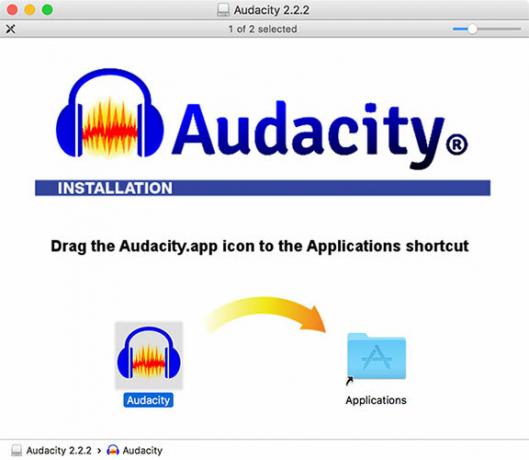
Atsisiuntę ir įdiegę „Audacity“, atkreipkite dėmesį į savo vinilo kolekciją. Nepriklausomai nuo to, kokį įrašą pasirinksite, prieš pradėdami, įsitikinkite, kad jį greitai išvalysite. Galite naudoti specialiai vinilui skirtus valymo tirpalus, tačiau bent jau vinilo šepetėlis padės pašalinti dulkes iš griovelių.
Garso aparatūra, reikalinga vinilui įrašyti
Jei norite įrašyti vinilą į savo kompiuterį, jums reikės vieno iš šių dalykų:
- USB diskas: Šiomis dienomis tai yra stebėtinai dažnai daug pradinio lygio patefonų 7 geriausios dovanos muzikos mylėtojamsPirkti dovaną muzikos gerbėjams gali būti sudėtinga. Reikia įkvėpimo? Čia yra keletas geriausių dovanų muzikos mėgėjams. Skaityti daugiau yra aprūpinti USB išvestimis. Daugelio firminių modelių pavadinimai yra tokie, kaip „Stanton“ ir „Numark“ bei dauguma kitų mūsų rekordininkų rekomendacijos Geriausi visų biudžetų įrašų grotuvaiNorite pradėti klausytis vinilo plokštelių? Jums reikės vinilo patefono! Čia yra geriausi įrašų grotuvai, kuriuos galite gauti. Skaityti daugiau taip pat turi USB išvestis.
- USB garso sąsaja: Idealiu atveju jūs norite to turėti su foniniu priešgaisriniu signalu ir įžeminimo kaiščiu, nebent jūs nukreipiate savo diską per esamą stiprintuvą.

Jei pasirinksite USB disko pasirinkimą, jums tereiks jį prijungti prie kompiuterio ir įgalinti įmontuotą priešgaisrinį stiprintuvą. Daugelio patefonų galiniame jungiklyje yra jungiklis, esantis šalia USB išėjimo, kuris įjungia arba išjungia priešgaisrinį stiprintuvą. Jei įmanoma, įsigykite vieną iš garsiakalbių prieš stiprintuvą.
Jei esate USB sąsajos rinkoje, kažkas panašaus į „Behringer U-PHONO UFO202“ aprūpina viską, ko jums reikia viename pakete: priešgaisrinį stiprintuvą, tinkamus stereo įėjimus ir įžeminimo kaištį. Jis naudoja energiją iš jūsų kompiuterio, todėl jums nieko nereikia prijungti, išskyrus nuo disko.
Taip pat puikiai tiks ir kitos USB garso sąsajos. Kadangi greičiausiai jūsų diskas jau veikia įprastu stiprintuvu, galite pasiimti šį jau sustiprintą stereo signalą ir nukreipti jį per bet kurią seną USB sąsają.
Nesvarbu, kurį variantą pasirinksite, „Audacity“ tikriausiai atpažins įvestį kaip kažką bendro USB garso įrašo kodas arba USB PnP garso įrenginys. Kai teisingai prijungiate patefoną prie kompiuterio, šio garso įrašymo instrukcijos yra vienodos, neatsižvelgiant į naudojamą metodą.
Vinilo įrašų garsumo nustatymas
Prieš pradedant įrašymą, pravartu keletą minučių skirti „Audacity“ nustatymui.
Atvira „Audacity“ ir prieiga Nuostatos, tada spustelėkite Įrenginiai kairiajame meniu. Nuo Įrašymas išskleidžiamajame meniu pasirinkite savo diską arba USB garso įrenginį (jei jis nerodomas, įsitikinkite, kad jis prijungtas ir įjungtas, tada paleiskite „Audacity“ iš naujo).
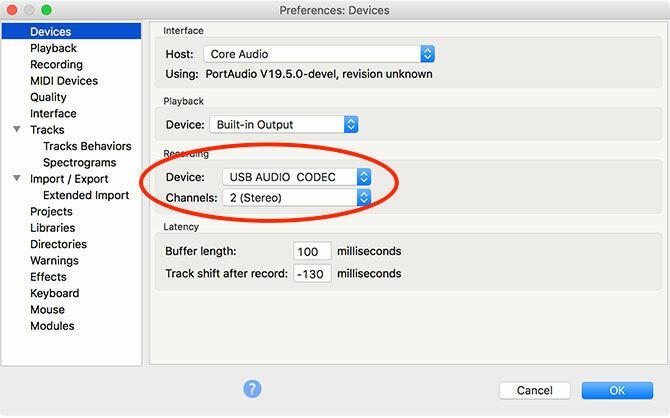
Tada spustelėkite Įrašymas kairėje šoninėje juostoje. Čia galite patikrinti Programinės įrangos leidimas parinktis, leidžianti klausytis įrašų juos kuriant.
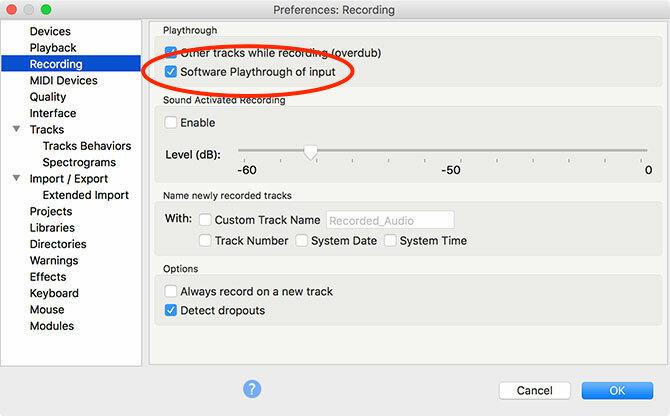
Galiausiai spustelėkite Kokybė meniu. Naujiems įrašams rekomenduojama naudoti numatytuosius „Audacity“ nustatymus. Įsitikinkite Numatytoji imties sparta yra nustatytas į 44100 Hzir Numatytasis mėginio formatas yra nustatytas į 32 bitų plūdės.
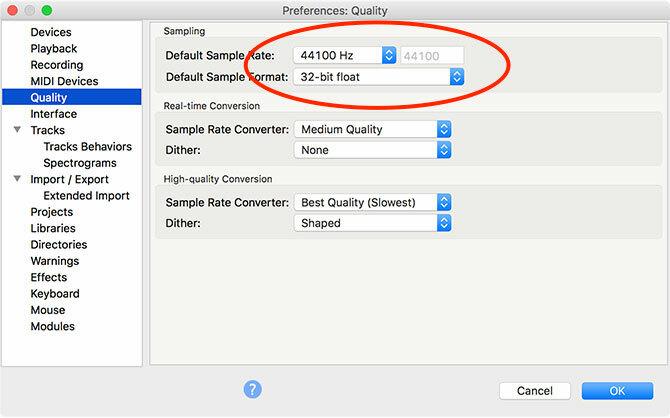
Prieš pradedant įrašyti, verta stebėti įrašą, kad būtų išvengta nukirpimo. Iškarpymas įvyksta, kai šaltinio garsas yra per garsus, todėl iškraipymai ir garso praradimas. Jei bangos forma pasieks skalės viršutinę dalį, įvyks kirpimas.
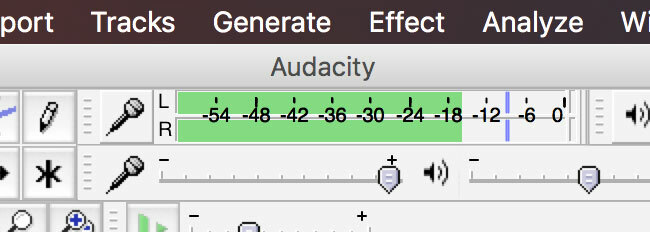
Norėdami patikrinti savo lygius:
- Spustelėkite įrašų matuoklį ekrano viršuje, kur sakoma Spustelėkite, kad pradėtumėte stebėti.
- Pradėkite groti įrašą, kurį norite įrašyti.
- Stebėkite, ar skaitiklis neaplenkia. Norite pasiekti maksimalią maždaug 6 dB viršūnę (0,5, jei pasirinkote tiesinį matuoklį).
- Sureguliuokite įrašymo lygius, naudodami slankiklį, esantį šiek tiek žemiau skaitiklio, kad išvengtumėte nukirpimo, tuo pačiu užtikrindami šaltinio garsą.
- Pereikite įrašą į bet kurį ypač garsų skyrių, kad įsitikintumėte, jog jūsų nustatymai veiks visą įrašą.
„Mac“ vartotojams: Negalite reguliuoti USB garsumo valdymo?
Kai kurie USB įrenginiai neleis jums pakeisti gaunamo signalo garsumo. Tokiu atveju jūsų gaunamas signalas yra tas signalas, kuriame užstrigote. Dėl šios priežasties naudingiausi yra pasukamų stalų prieštampai su garsumo valdikliais.
Vienintelė mūsų surasta programa, kuri gali padėti šiuo klausimu (išbandėme daug, įskaitant „Soundflower“, „Sound Control“ ir „Sound Sifonas“) yra Grįžtamasis ryšys. Tai nėra pigu, kainuoja 99 USD, bet už tai darbą galima atlikti. Sukurkite virtualų garso įrenginį naudodami USB garso įrenginį, tada naudokite jį kaip įrašymo įvestį „Audacity“. Jūs galėsite visiškai valdyti įvesties garsą.
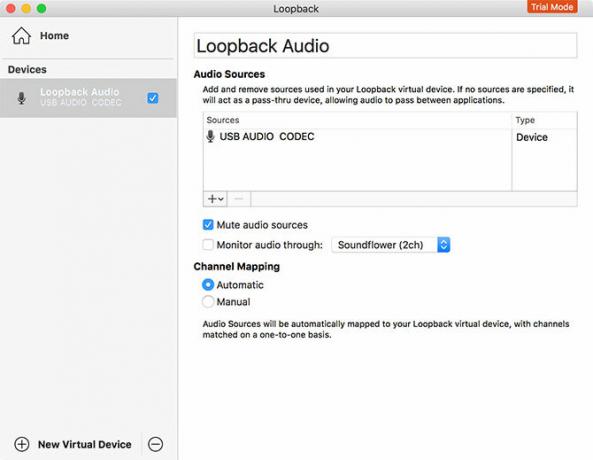
Kitas jūsų pasirinkimas yra investuoti į USB garso sąsają ir tokiu būdu prijungti savo diską. Tai beveik neabejotinai yra pigesnė nei 99 USD, kuriuos sumokėsite už „Loopback“, tačiau pridedate daugiau laidų, kad galėtumėte jaudintis. Tačiau galite rasti ir kitų naudojimo būdų įrašymo sistemos garsas Kaip įrašyti sistemos garsą bet kurioje platformojeĮrašymo sistemos garsas yra naudingas balso perdavimui ir specialių srautų fiksavimui. Parodysime geriausius būdus, kaip įrašyti vidinį garsą „Mac“, „Windows“, „Android“ ir kt. Skaityti daugiau su „Loopback“ ateityje.
Žinote kitą programą, galinčią nukreipti USB įrenginio garsą į virtualų įrenginį ir atkurti garsumo valdymą? Praneškite mums komentaruose!
Įrašykite savo vinilą su garsumu
Kai nustatysite „Audacity“, paspauskite Įrašai mygtuką, kad sukurtumėte naują takelį, tada pradėkite groti vinilą savo prijungtame diske. Jei įgalinote Programinės įrangos leidimas įrašą išgirsite realiuoju laiku. Atsisėskite ir palaukite, kol baigsis įrašymas.
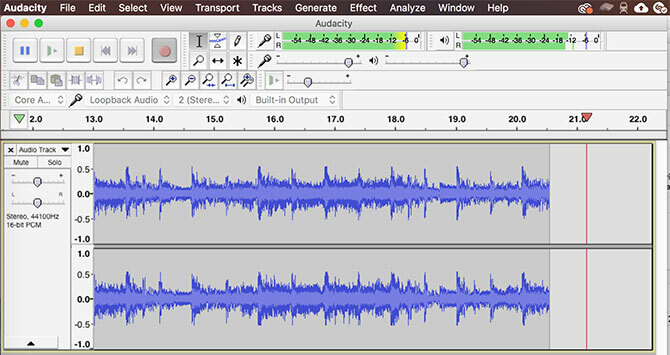
Plaktuvai yra ypač jautrūs virpesiams, todėl įrašydami įsitikinkite, kad nėra išorinių trukdžių. Norėdami sušvelninti vibraciją ir sukrėtimus, galite įsigyti vinilo lentynų ir amortizuojančių stovų.
Paspauskite Pauzė mygtuką, kai laikas pakeisti įrašą, tada Tęsti įrašymą, kai tai padarysite. Geriausia įrašyti visą įrašą (arba kelis diskus, jei taikoma) prieš pradedant tvarkyti garso įrašą ir žymėti takelius.
Ženklinimas ir garso valymas
Audacity spustelėkite Takeliai> Pridėti naują> Etikečių takelis sukurti takelį žemiau garso įrašo. Nutolinkite, kad galėtumėte pamatyti visą įrašą (arba tinkamą jo dalį). Ant etiketo takelio spustelėkite ir vilkite visą takelio ilgį, tada paspauskite „Cmd“ + B (arba „Ctrl“ + B) sukurti etiketę.
Įveskite takelio pavadinimą, geriausia, kai jo numeris yra pradžioje, kad būtų lengviau eksportuoti įrašą. Kartokite tol, kol pažymėsite visus takelius.
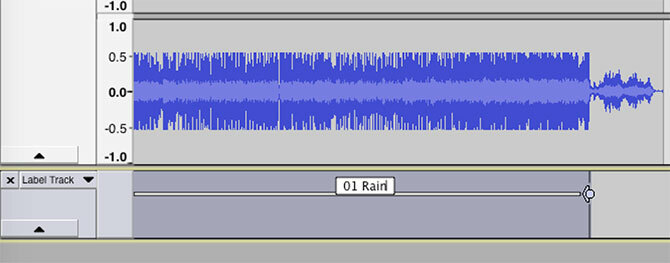
Šiame etape galite išvalyti garso įrašą, jei norite, naudodami „Audacity“ įmontuotų įrankių įvairovė 7 Audacity patarimai, kaip geriau redaguoti garsąNorite peržengti paprastus pjaustymo ir apkarpymo darbus? Žinodami tik keletą „Audacity“ patarimų, jūsų garso redagavimas gali būti daug lengvesnis. Skaityti daugiau . Tai apima iššokančių elementų ir įtrūkimų pašalinimą iš garso įrašų, švilpuko sumažinimą arba bendro garso padidinimą, jei manote, kad jis per tylus.
Spustelėkite pašalinimą pašalina iššokančiuosius elementus ir paspaudimus iš garso įrašo, o tai yra įprasta vinilo plokštelių problema. Norėdami jį naudoti, raskite paspaudimą savo takelyje (jie atrodo kaip vertikalios linijos) ir klausykite, kad patvirtintumėte, jog tai kažkas, ką norite pašalinti. Dabar, kai pasirinktas garso įrašas, eikite į Efektai> Spustelėkite Pašalinimas. Žaiskitės su nustatymais, kol būsite patenkinti rezultatais.
Hiss pašalinimas yra dar viena jūsų turima priemonė. Pirmiausia pasirinkite kelias sekundes garso įrašo, padaryto tarp takelių, kai girdimas tik fono švilpimas. Tada eik į Poveikis> Triukšmo mažinimas ir spustelėkite Gaukite triukšmo profilį.
Dabar pasirinkite visą savo takelį naudodami „Cmd + A“ (arba „Ctrl“ + A). Pagaliau grįžkite į Poveikis> Triukšmo mažinimas tada pataikė Peržiūra norėdami pamatyti, kaip atrodo rezultatai. Pataisykite nustatymus, tada paspauskite Gerai kreiptis.
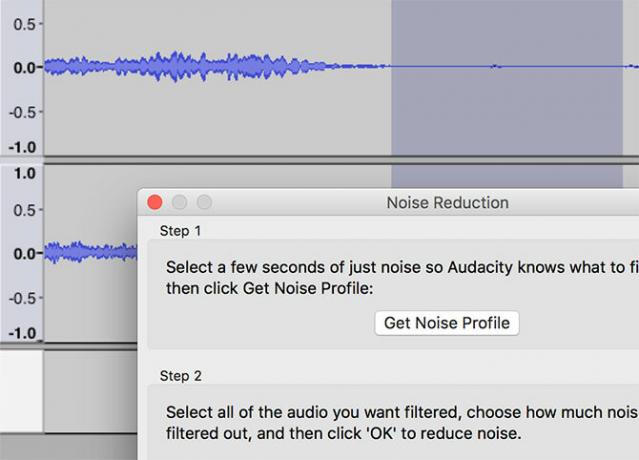
Pagaliau, Efektai> Stiprinti leis padidinti garsumą, jei manote, kad jūsų įrašas šiek tiek per tylus.
Baigimas: Garso eksportavimas
Jei jūsų takeliai bus paženklinti ir jūsų garsas išvalytas, eikite į Failas> Eksportuoti> Eksportuoti kelis. Pasirinkite formatą, kuriame norite išsaugoti garsą. Nesuspausti WAV failai yra nuostolingi ir todėl yra arčiausiai „pagrindinės“ kokybės, tačiau jie užima daug vietos.
Galbūt norėsite laikyti WAV kopiją išoriniame diske, tada eksportuokite MP3 arba M4A versiją, kad galėtumėte klausytis nešiojamųjų įrenginių. FLAC yra dar vienas geras pasirinkimas; nepaisant nuostolingo, tai yra a aukštos kokybės suspausto garso formatas „ALAC vs FLAC“: geriausia klausytis prarastos muzikos „Mac“ ir „iOS“Ar žinojai, kad „Apple“ turi savo nenuoseklų garso kodeką? Tai suderinama su „iTunes“ ir „iOS“, todėl galite pakeisti formatus nekeisdami savo rutinos. Skaityti daugiau dėl to garsas neprarandamas.
Timas yra laisvai samdomas rašytojas, gyvenantis Melburne, Australijoje. Galite sekti juo „Twitter“.

